Werbung
 Mausgesten und Tastaturkürzel bieten eine einfache Möglichkeit, Ihren Workflow zu beschleunigen. Hauptbenutzer würden bestätigen, dass das Umschalten zwischen Tastatur und Maus sie verlangsamt. Wenn Sie die wichtigen Tastaturkürzel für eine Anwendung kennen, z. B. Photoshop, gehen Sie nicht jedes Mal zur Toolbox, um eine auszuwählen Werkzeug, drücken Sie einfach die Taste b für den Pinsel, v für das Verschieben-Werkzeug usw., ohne die Maus für a vom Arbeitsbereich weg zu bewegen Moment.
Mausgesten und Tastaturkürzel bieten eine einfache Möglichkeit, Ihren Workflow zu beschleunigen. Hauptbenutzer würden bestätigen, dass das Umschalten zwischen Tastatur und Maus sie verlangsamt. Wenn Sie die wichtigen Tastaturkürzel für eine Anwendung kennen, z. B. Photoshop, gehen Sie nicht jedes Mal zur Toolbox, um eine auszuwählen Werkzeug, drücken Sie einfach die Taste b für den Pinsel, v für das Verschieben-Werkzeug usw., ohne die Maus für a vom Arbeitsbereich weg zu bewegen Moment.
Ebenso ist es für Zeiten, in denen Sie mit der Maus arbeiten, richtig, dass Sie in der Lage sein möchten, die maximale Menge an Arbeit mit Ihrer Maus zu erledigen, ohne hin und her wechseln zu müssen. Die Idee, Befehle ausführen und benutzerdefinierte Aktionen auf Knopfdruck ausführen zu können, ist einladend. Dies kann einfach mit Mausgesten erfolgen.
Wir haben Ihnen gezeigt, wie Sie Gesten erstellen können, um verschiedene Aktionen mit Ihrer Maus auszuführen mit StrokeIt und Mazzick. Heute schauen wir uns LiveEdge an, eine Anwendung, die spezielle Hot Zones auf Ihrem Bildschirm erstellt, die bei Aktivierung mit dem Mauszeiger die zugehörige Aktion ausführen würden.
Sie können LiveEdge hier herunterladen und installieren. Das Installationsprogramm ist ca. 600 KB groß, Sie benötigen es jedoch .NET Framework 3.5 installiert. Die Anwendung funktioniert unter Windows Vista und Windows 7.
Wenn Sie LiveEdge zum ersten Mal ausführen, müssen Sie angeben, welche Aktion ausgeführt werden soll, wenn Sie den Mauszeiger über eine Hot Zone bewegen. LiveEdge unterteilt den Bildschirm in 8 Hot Zones, von denen jede einen separaten Tastaturkürzelbefehl oder eine Aktion ausführen kann, die Ihren Einstellungen entspricht. Um die Aktionen festzulegen, klicken Sie mit der rechten Maustaste auf das Taskleistensymbol und wählen Sie "die Einstellungen‘. Sie sehen ein Fenster wie das folgende:

Geben Sie Aktionen für die Hot Zones an, die Sie verwenden möchten. Dazu geben Sie eine Tastenkombination an, die Sie ausführen möchten, wenn die entsprechende Hot Zone aktiviert ist. Als Beispiel:

Angenommen, Sie möchten die Anwendung wechseln, wenn Sie den Mauszeiger in die obere rechte Ecke des Bildschirms bewegen. Die Tastenkombination zum Durchlaufen geöffneter Fenster lautet Alt + Esc. Jetzt gibt es eine spezielle Syntax zum Festlegen von Schlüsseln. + gibt die an Shift Taste, ^ gibt die an Steuerung Schlüssel, % steht für die Alt Schlüssel und so weiter und so fort.
Also wirst du schreiben ALT + ESC als% {ESC} und klicken Sie auf Speichern. Sie finden die vollständige Liste, indem Sie auf "HilfeSchaltfläche im Dialogfeld "Einstellungen".
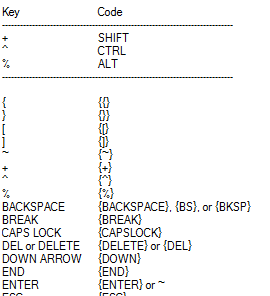
Zweifellos werden Sie LiveEdge optimal nutzen, wenn Sie Aktionen für alle Hot Zones gemäß Ihren bevorzugten Tastaturkürzeln festlegen. Wenn Ihnen das oben Genannte jedoch zu viel Arbeit erscheint oder Sie schnell loslegen möchten, können Sie auch zwischen zwei integrierten Sätzen wählen die Einstellungen. Klicke auf das 'BelastungKlicken Sie im Dialogfeld "Einstellungen" auf die Schaltfläche "Wählen" Einstellungen1 oder Einstellungen2. Nachfolgend finden Sie eine Übersicht über die einzelnen Funktionen:
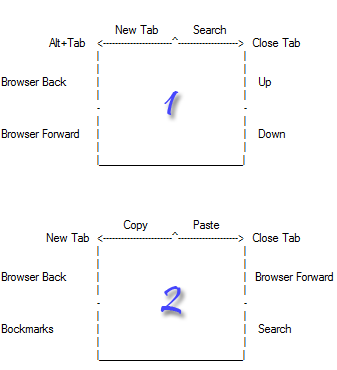
Sie können auch mehrere Einstellungen für LiveEdge erstellen. Dies ist einfach, Sie müssen nur auf klicken Speichern als Dadurch werden die aktuellen Einstellungen als Textdatei gespeichert. Sie können jetzt weitere Einstellungen vornehmen, möglicherweise für einen ganz anderen Zweck. Das Hin- und Herwechseln ist ebenfalls einfach.BelastungSchaltfläche zum Laden einer vorherigen Konfiguration.
Die heißen Zonen werden nur aktiviert, wenn Sie zu den äußersten Enden des Bildschirms gehen, bis zu dem Punkt, an dem der Zeiger nicht weiter gehen würde. Obwohl dies etwas unpraktisch ist, wird sichergestellt, dass die Hot Zones nicht aktiviert werden, wenn Sie sie nicht verwenden möchten. Sie können LiveEdge jedoch einfach mit einem einzigen Klick auf das Tray-Symbol deaktivieren, wenn Sie feststellen, dass es Ihre Arbeit beeinträchtigt. Ein weiterer Einzelklick aktiviert LiveEdge, während ein Doppelklick das Programm vollständig beendet.
Wenn Sie ein Linux-Benutzer sind und die Idee von Hot Zones mögen, können Sie dies erreichen ähnliche Ergebnisse mit Compiz oder Brightside So erhalten Sie unter Linux Bildschirmaktionen für Ihre Maus Weiterlesen Firefox-Benutzer können auch Gesten verwenden, indem sie Addons installieren. Kennen Sie ähnliche Anwendungen, mit denen Sie Ihre Maus für verschiedene Zwecke verwenden können?
Ich bin Varun Kashyap aus Indien. Ich bin begeistert von Computern, Programmierung, Internet und den Technologien, die sie antreiben. Ich liebe das Programmieren und arbeite oft an Projekten in Java, PHP, AJAX usw.